휴대폰 또는 PC에서 줌 프로필 사진을 제거하는 방법

Zoom 프로필 사진을 제거하는 방법과 그 과정에서 발생할 수 있는 문제를 해결하는 방법을 알아보세요. 간단한 단계로 프로필 사진을 클리어하세요.
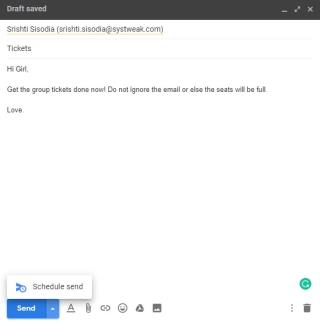
Gmail은 빠른 연결을 위해 전 세계의 수많은 사람들이 사용하고 있으며 이메일을 예약하는 매우 새로 내장된 기능은 주목할 만합니다. 이전에는 일반적으로 이러한 이메일을 보내려면 타사 확장 프로그램이 필요했습니다.
생일 파티, 평가 또는 아침 시간에 비행기표를 예약하라는 친구에게 알림 등 어떤 이유로든 이메일 시간을 예약해야 할 수 있습니다. 그것이 무엇이든 이제 편의에 따라 날짜와 시간을 구체적으로 선택할 수 있습니다. 또한 한 번에 최대 100명에게 나중에 이메일을 보내도록 Gmail에 요청할 수 있습니다.
1. 데스크탑에서 이메일을 예약하려면 어떻게 해야 합니까?
1단계: 지금까지 해오던 방식으로 이메일을 작성합니다. (왼쪽 모서리 막대에서 메일 작성)
2단계 : '보내기' 버튼에 도달하면 오른쪽에 있는 화살표 키를 보고 클릭합니다.
3단계: 'Schedule Send'를 클릭하면 다른 창으로 이동하여 시간대와 유리한 날짜를 선택할 수 있습니다.
4단계 : 기본 시간 기능을 선택하려면 선택할 수 있습니다. 또는 '날짜 및 시간 선택'이라고 표시된 마지막 슬롯을 선택하십시오. 이를 통해 이메일을 보낼 정확한 시간을 사용자 지정할 수 있습니다. 예를 들어; 오후 11시 59분에 이메일로 생일 소원을 보냅니다.
2. 휴대폰(iPhone 및 Android)에서 이메일을 예약하려면 어떻게 해야 합니까?
휴대전화를 통해 Gmail에서 나중에 이메일을 보내는 과정도 매우 쉽습니다.
1단계 : 휴대전화에서 하는 방식으로 이메일을 작성합니다. (아래 오른쪽 모서리에서 '+' 기호 사용)
2단계 : 오른쪽 상단의 점 3개 메뉴 아이콘을 누르고 '보내기 예약'을 클릭합니다.
3단계 : 기본 또는 필요에 따라 '날짜 및 시간 선택'을 통해 시간을 예약합니다.
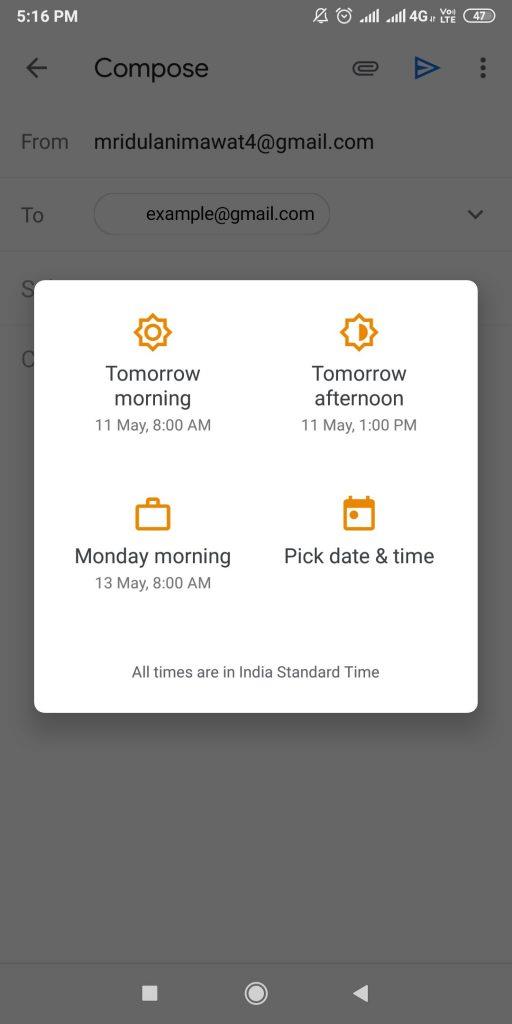
작업이 완료되었습니다!
더 읽어보기:-
생산성 향상 을 위한 10가지 빠른 Gmail 도움말 및 요령... 생산성을 향상시키는 Gmail 도움말 및 요령은 전문가가 되는 데 도움이 될 뿐만 아닙니다. 하지만 시간도 절약할 수 있습니다...
3. Boomerang을 사용하여 이메일을 예약하는 방법은 무엇입니까?
방법에 대해 자세히 알아 보려면 여기를 클릭하십시오 .
4. 다른 도구를 사용하여 이메일을 예약하는 방법은 무엇입니까?
Gmail용 확장 프로그램인 Boomerang 외에도 받은 편지함에서 프로젝트를 관리하는 데 도움이 되는 gmelius 와 같은 타사 도구를 사용할 수도 있습니다 . 또한 이메일을 일시 중지하고 시간과 날짜로 예약하는 데 도움이 됩니다.
동일한 목록에 추가된 또 다른 항목에는 이메일 자동화 관리에 도움이 되는 Ebsta 가 있습니다.
데스크톱에서 예약된 이메일을 취소하려면 어떻게 합니까?
어떤 이유로 든 초안 메일을 취소하고 싶다면 걱정하지 마십시오.
'Scheduled' 이름이 표시된 데스크탑 페이지의 왼쪽을 확인하십시오.
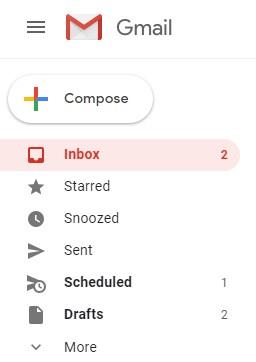
페이지를 열고 삭제하려는 메일을 선택하고 '보내기 취소'를 클릭합니다. 저기요!
휴대폰으로 예약된 이메일을 취소하고 싶으면 어떻게 하나요?
Gmail 앱이나 브라우저에서 가로줄 3개를 클릭하고 '예약됨'을 탭하세요. 페이지를 열고 메일을 선택한 다음 '보내기 취소'를 탭합니다.
반드시 읽어야 합니다:-
이 15가지 팁과... Gmail은 아마추어 및 전문 사용자를 위한 완벽한 웹메일 서비스입니다. 그것은 많은 유용한 기능과 개선을 위한 팁을 제공합니다...
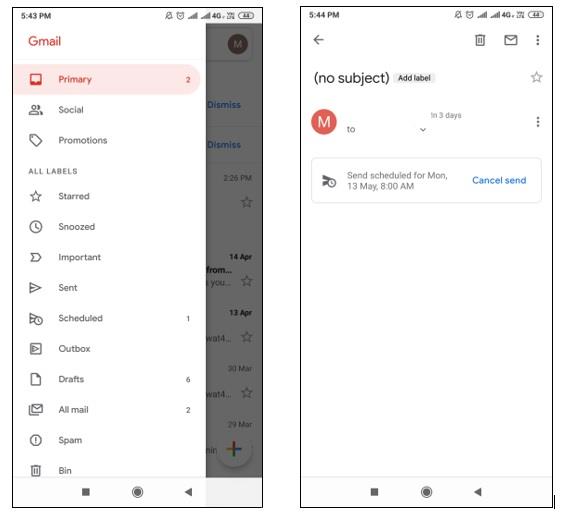
결론
2019년 4월의 최신 업데이트를 통해 Gmail에는 '보내기' 버튼 바로 옆에 이메일을 예약할 수 있는 궁극적인 내장 기능이 있습니다. 이를 통해 작업량을 관리하는 측면에서 삶과 작업 공간이 확실히 단순 해졌습니다. 이제 메일을 보내야 한다는 것을 오랜 시간 동안 기억할 필요가 없습니다. 오히려 오늘 초안을 작성하고 일정을 잡고 나머지는 잊어버리십시오. 즐거운 일정!
Zoom 프로필 사진을 제거하는 방법과 그 과정에서 발생할 수 있는 문제를 해결하는 방법을 알아보세요. 간단한 단계로 프로필 사진을 클리어하세요.
Android에서 Google TTS(텍스트 음성 변환)를 변경하는 방법을 단계별로 설명합니다. 음성, 언어, 속도, 피치 설정을 최적화하는 방법을 알아보세요.
Microsoft Teams에서 항상 사용 가능한 상태를 유지하는 방법을 알아보세요. 간단한 단계로 클라이언트와의 원활한 소통을 보장하고, 상태 변경 원리와 설정 방법을 상세히 설명합니다.
Samsung Galaxy Tab S8에서 microSD 카드를 삽입, 제거, 포맷하는 방법을 단계별로 설명합니다. 최적의 microSD 카드 추천 및 스토리지 확장 팁 포함.
슬랙 메시지 삭제 방법을 개별/대량 삭제부터 자동 삭제 설정까지 5가지 방법으로 상세 설명. 삭제 후 복구 가능성, 관리자 권한 설정 등 실무 팁과 통계 자료 포함 가이드
Microsoft Lists의 5가지 주요 기능과 템플릿 활용법을 통해 업무 효율성을 40% 이상 개선하는 방법을 단계별로 설명합니다. Teams/SharePoint 연동 팁과 전문가 추천 워크플로우 제공
트위터에서 민감한 콘텐츠를 보는 방법을 알고 싶으신가요? 이 가이드에서는 웹 및 모바일 앱에서 민감한 콘텐츠를 활성화하는 방법을 단계별로 설명합니다. 트위터 설정을 최적화하는 방법을 알아보세요!
WhatsApp 사기를 피하는 방법을 알아보세요. 최신 소셜 미디어 사기 유형과 예방 팁을 확인하여 개인 정보를 안전하게 보호하세요.
OneDrive에서 "바로 가기를 이동할 수 없음" 오류를 해결하는 방법을 알아보세요. 파일 삭제, PC 연결 해제, 앱 업데이트, 재설정 등 4가지 효과적인 해결책을 제공합니다.
Microsoft Teams 파일 업로드 문제 해결 방법을 제시합니다. Microsoft Office 365와의 연동을 통해 사용되는 Teams의 파일 공유에서 겪는 다양한 오류를 해결해보세요.








